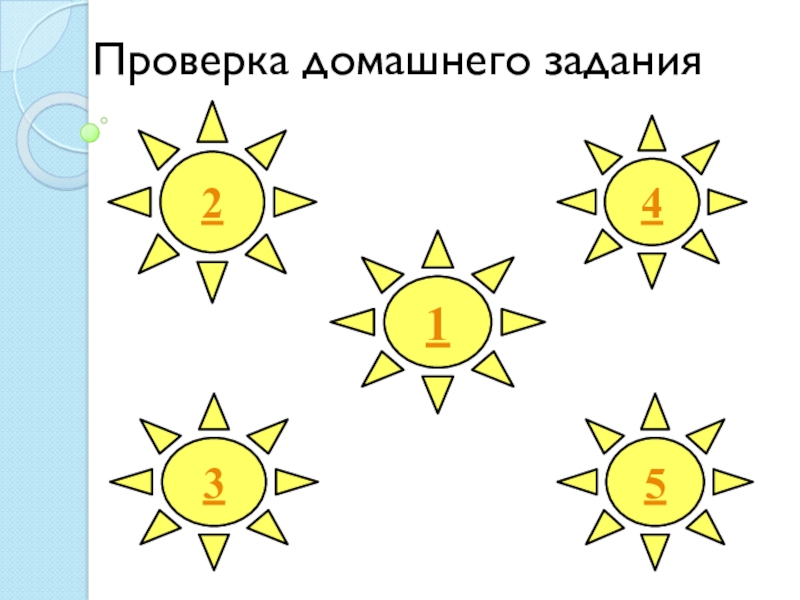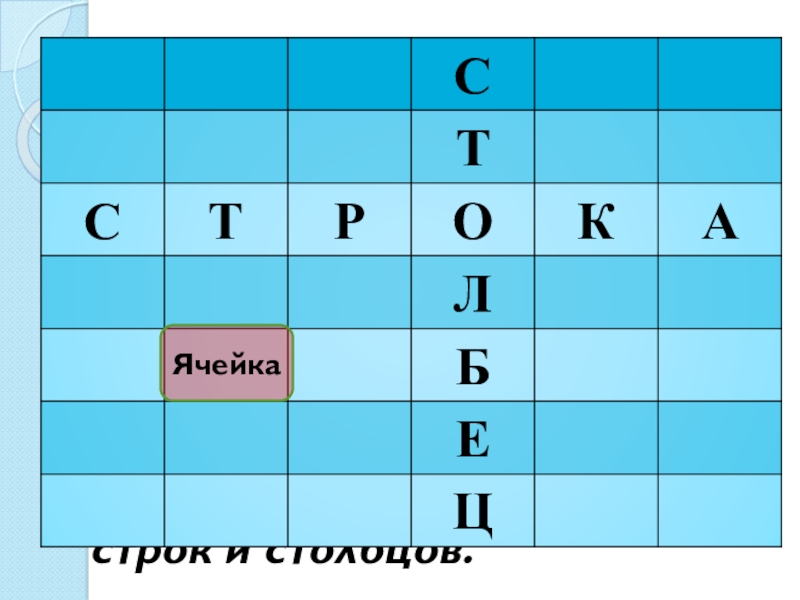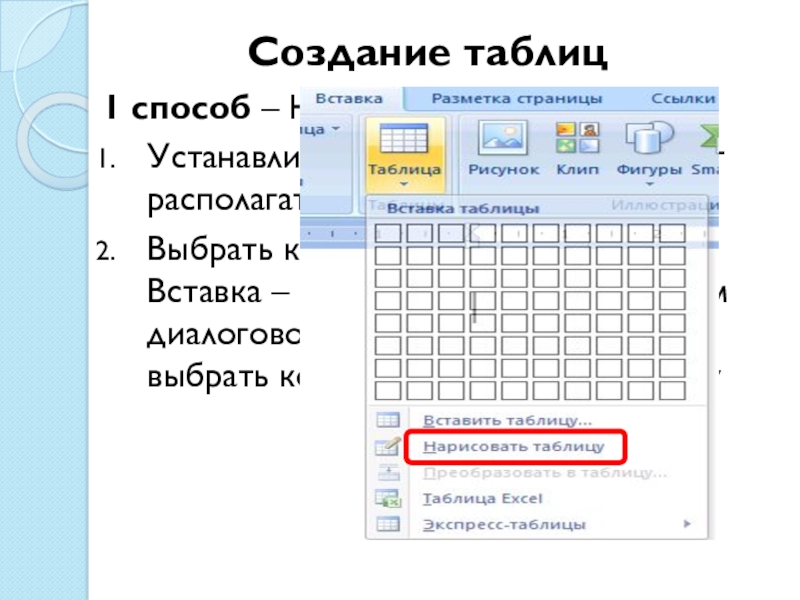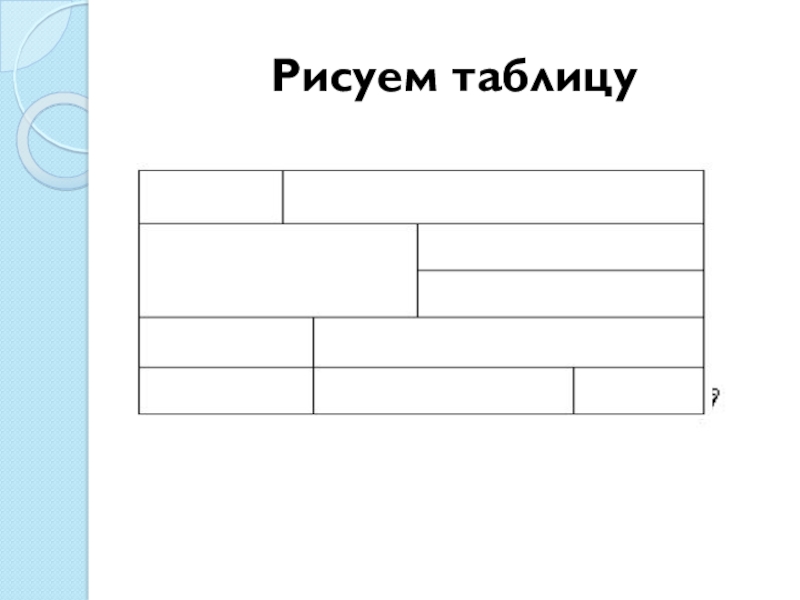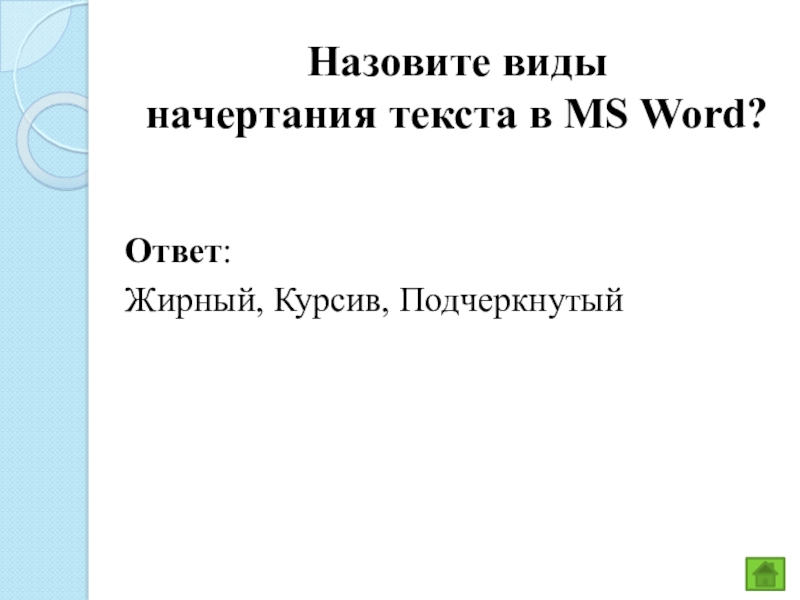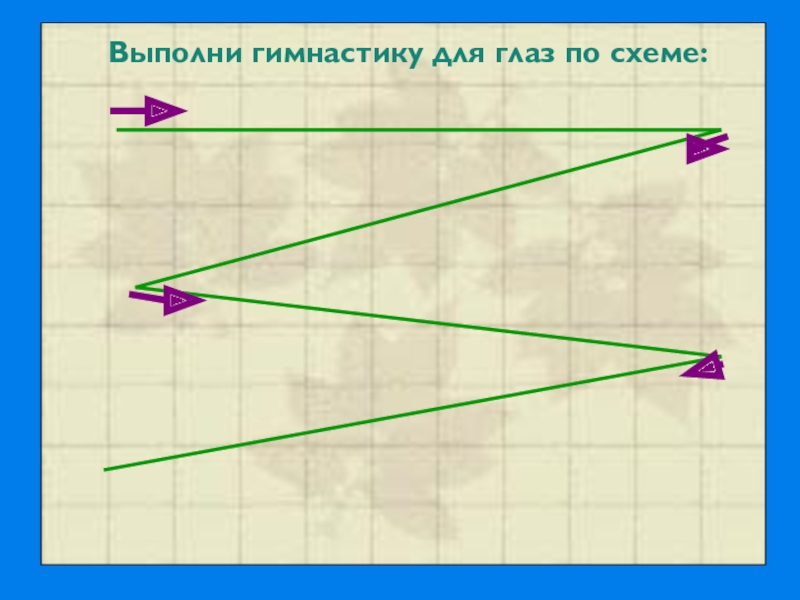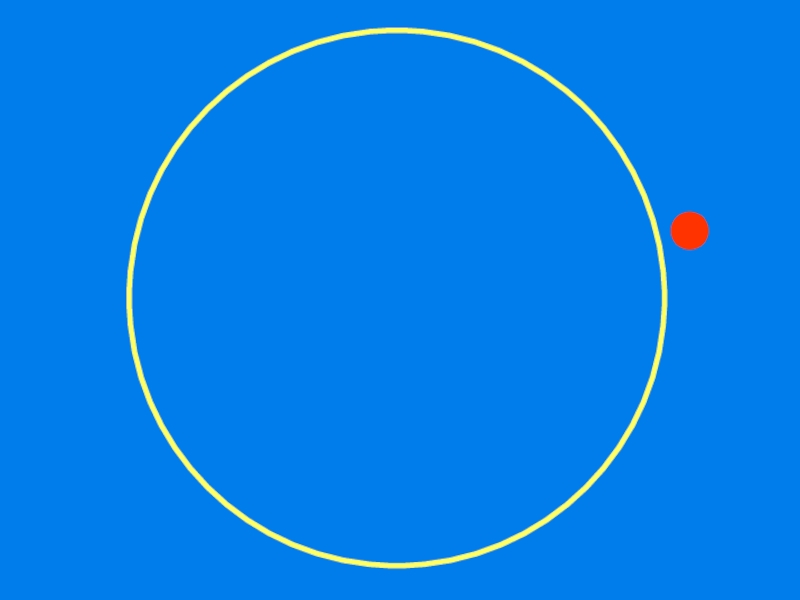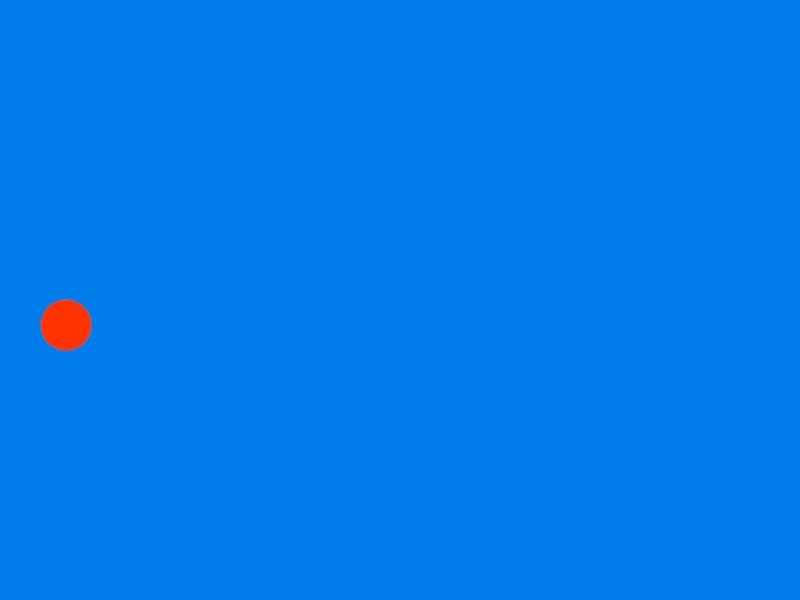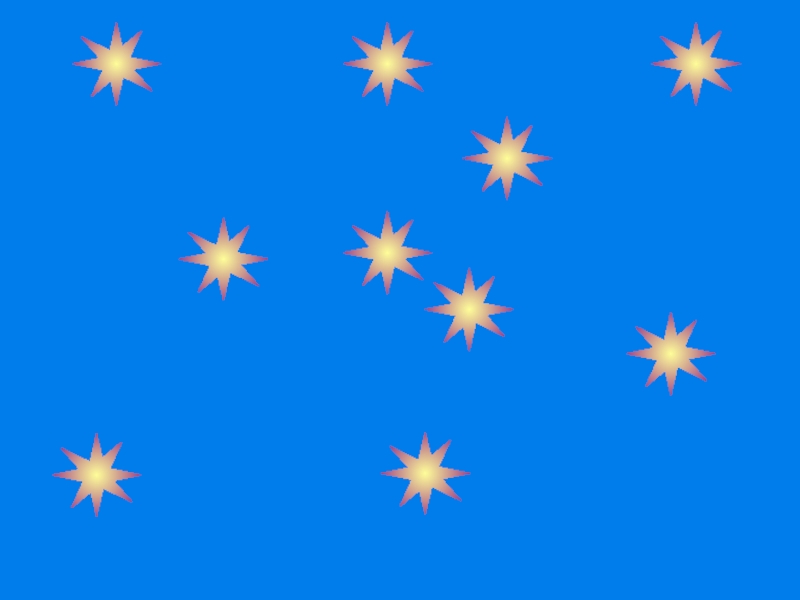- Главная
- Разное
- Образование
- Спорт
- Естествознание
- Природоведение
- Религиоведение
- Французский язык
- Черчение
- Английский язык
- Астрономия
- Алгебра
- Биология
- География
- Геометрия
- Детские презентации
- Информатика
- История
- Литература
- Математика
- Музыка
- МХК
- Немецкий язык
- ОБЖ
- Обществознание
- Окружающий мир
- Педагогика
- Русский язык
- Технология
- Физика
- Философия
- Химия
- Шаблоны, фоны, картинки для презентаций
- Экология
- Экономика
Презентация, доклад к уроку по теме: Создание таблиц
Содержание
- 1. Презентация к уроку по теме: Создание таблиц
- 2. Ответ: Создание таблиц
- 3. Таблица. Создание таблиц в MS WordТема урока:
- 4. Таблица – это упорядоченная в строках и
- 5. Создание таблиц 1 способ – Нарисовать
- 6. Рисуем таблицу
- 7. Создание таблиц 2 способ – С помощью
- 8. 3 способ – С помощью меню Вставка
- 9. Ввод данных и перемещение по таблице:
- 10. Подведение итогов занятияО чем мы говорили сегодня
- 11. РефлексияЧемодан - всё, что пригодится в дальнейшем.Мясорубка
- 12. Домашнее задание§4.5 стр. 80-83 читать, конспект учить.
- 13. Спасибо за внимание!
- 14. Как запустить программу MS Word?
- 15. Как сохранить готовый документ? Ответ: Кнопка Office – Сохранить как – Указывается место сохранения
- 16. Какое имеет расширение текстовый процессор?Ответ: .doc
- 17. Как изменить тип и размер шрифта
- 18. Назовите виды начертания текста в MS Word? Ответ: Жирный, Курсив, Подчеркнутый
- 19. Звездочёт
- 20. Вам пришло письмо
- 21. Выполни гимнастику для глаз по схеме:
- 22. Слайд 22
- 23. Слайд 23
- 24. Слайд 24
- 25. Слайд 25
- 26. Слайд 26
- 27. Слайд 27
- 28. БЕРЕГИТЕ ЗРЕНИЕ!
Ответ: Создание таблиц
Слайд 4Таблица – это упорядоченная в строках и столбцах информация.
Столбец – это
объединение смежных ячеек по вертикали.
Строка – это объединение смежных ячеек по горизонтали.
Ячейка – это пересечение строк и столбцов.
Строка – это объединение смежных ячеек по горизонтали.
Ячейка – это пересечение строк и столбцов.
Ячейка
Слайд 5
Создание таблиц
1 способ – Нарисовать таблицу
Устанавливаем курсор туда, где будет располагаться
таблица
Выбрать команду из меню: вкладка Вставка – поле Таблица – в открытом диалоговом окне Вставка таблицы выбрать команду Нарисовать таблицу
Выбрать команду из меню: вкладка Вставка – поле Таблица – в открытом диалоговом окне Вставка таблицы выбрать команду Нарисовать таблицу
Слайд 7Создание таблиц
2 способ – С помощью диалогового окна Вставка таблицы
Устанавливаем курсор
туда, где будет располагаться таблица
Выбрать команду из меню: вкладка Вставка – поле Таблица – в открытом диалоговом окне Вставка таблицы выбрать нужное количество строк и столбцов с помощью курсора мыши.
Выбрать команду из меню: вкладка Вставка – поле Таблица – в открытом диалоговом окне Вставка таблицы выбрать нужное количество строк и столбцов с помощью курсора мыши.
Слайд 83 способ – С помощью меню Вставка таблицы.
Устанавливаем курсор туда, где
будет располагаться таблица
Выбрать команду из меню: вкладка Вставка – поле Таблица – в открытом диалоговом окне Вставка таблицы выбрать команду Вставить таблицу.
В открывшемся диалоговом окне указать количество столбцов и строк и нажать ОК.
Выбрать команду из меню: вкладка Вставка – поле Таблица – в открытом диалоговом окне Вставка таблицы выбрать команду Вставить таблицу.
В открывшемся диалоговом окне указать количество столбцов и строк и нажать ОК.
Создание таблиц
Слайд 9
Ввод данных и перемещение по таблице:
После того как таблица создана,
в ячейки можно вводить данные. Для этого щелкните мышью в необходимой ячейке таблицы, и вы поместите в неё курсор текста. Ввод данных (текст или числа) в таблицу производится с помощью клавиатуры.
Перемещаться по таблице можно с помощью мыши. Для того чтобы перейти в требуемую ячейку, достаточно установить на нее указатель мыши и нажать левую кнопку.
Слайд 10Подведение итогов занятия
О чем мы говорили сегодня на уроке?
Где в жизни
и быту встречаются таблицы?
Что такое таблица, ячейка, столбец, строка?
Как создать таблицу в MSWord?
Расскажите, как вводить данные в таблицу и перемещаться по таблице.
Удобно ли хранить информацию в таблице?
Что такое таблица, ячейка, столбец, строка?
Как создать таблицу в MSWord?
Расскажите, как вводить данные в таблицу и перемещаться по таблице.
Удобно ли хранить информацию в таблице?
Слайд 11Рефлексия
Чемодан - всё, что пригодится в дальнейшем.
Мясорубка - информацию переработаю.
Корзина -
всё выброшу.
Как вы поступите с информацией, полученной на уроке?
Как вы поступите с информацией, полученной на уроке?
Слайд 15Как сохранить
готовый документ?
Ответ: Кнопка Office – Сохранить как –
Указывается место сохранения
Слайд 17Как изменить тип
и размер шрифта текста?
Ответ:
Вкладка Главная – поле
Шрифт – Устанавливаем тип шрифта и его размер